Cómo usar contraseñas familiares para compartir contraseñas en iPhone
Publicado: 2023-07-26Con el reciente lanzamiento de iOS 17, Apple ha mejorado significativamente sus funciones de seguridad y los fundamentos del sistema. Una de las características destacadas de iOS 17 es la capacidad de compartir contraseñas y claves de acceso con un grupo selecto de contactos de confianza a través del llavero de iCloud. Esta función Family Password Sharing proporciona una forma segura de compartir contraseñas, eliminando la necesidad de compartir explícitamente y reduciendo el riesgo de robo de datos. Un avance impresionante, ¿no?
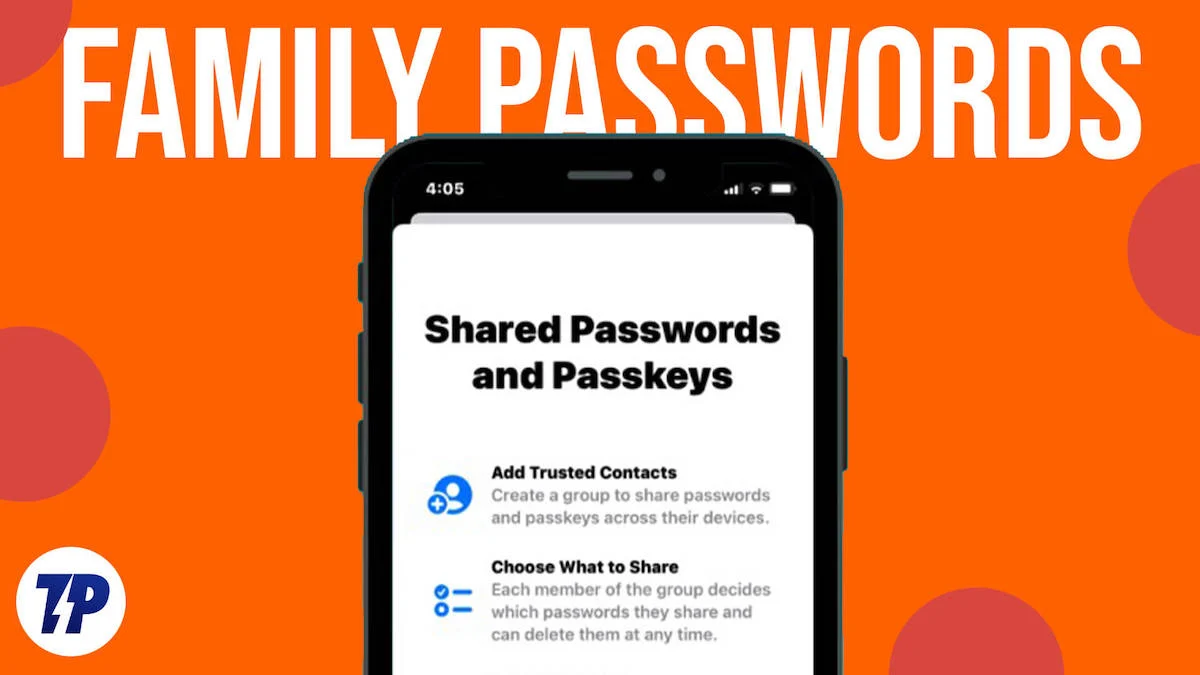
En este artículo, exploraremos las complejidades de compartir contraseñas de forma segura entre sus contactos de confianza en iOS 17. En el llavero de iCloud, configuraremos canales seguros para compartir contraseñas para proteger su información confidencial. De esta manera, puede estar seguro de que sus contraseñas se comparten con las personas más cercanas a usted con la máxima seguridad.
Lo guiaremos paso a paso a través de la creación de un grupo de Family Passwords, agregando o eliminando miembros sin problemas y administrando de manera experta las contraseñas compartidas. Así que sin más preámbulos, ¡comencemos!
Tabla de contenido
¿Qué son las contraseñas familiares en iOS 17?
Compartir en familia mejora cada vez más con cada actualización de iOS, y esta vez obtiene la función más atractiva, que es el acceso con contraseña y clave de acceso.
Con Family Passwords Group en su iPhone, ahora tiene la capacidad de compartir credenciales de forma selectiva con miembros seleccionados y permitirles acceder y cambiar las contraseñas compartidas. Esta característica viene con numerosos beneficios, incluida la posibilidad de que los miembros del grupo contribuyan con sus propias contraseñas. Esto proporciona transparencia, ya que todos los cambios y modificaciones realizados por los miembros son visibles para todos.
Puede crear varios grupos para compartir contraseñas específicas del llavero de iCloud con diferentes miembros de la familia y amigos, y agregar o eliminar contactos fácilmente según las contraseñas o claves de acceso compartidas. Si ya no desea compartir una contraseña, puede eliminar la contraseña en sí, un contacto específico o todo el grupo.
Puede estar seguro de que todos los datos están cifrados de extremo a extremo y almacenados de forma segura en el llavero de iCloud. Esto garantiza comodidad y seguridad al compartir credenciales para servicios de transmisión, pagos de facturas en línea, suscripciones y otras cuentas compartidas.
Requisitos para crear el grupo familiar para compartir contraseñas
Si configura un grupo familiar para compartir contraseñas, puede compartirlas convenientemente con los miembros de su grupo de confianza. Sin embargo, existen ciertos requisitos que tanto usted como los miembros de su grupo deben cumplir para crear y acceder con éxito a las contraseñas compartidas. Echemos un vistazo más de cerca a estos requisitos.
1. Sistema operativo : usted y todos los miembros del grupo deben tener iPhones con iOS 17 o una versión más reciente del sistema operativo. Esto garantizará la compatibilidad y el acceso a la función de uso compartido de contraseñas.
2. Activación del llavero de iCloud : todos los ID de Apple del grupo deben tener activado el llavero de iCloud. Esta función almacena de forma segura contraseñas y otra información confidencial en todos los dispositivos.
3. Información de contacto : antes de crear el grupo Family Passwords, debe guardar los números de teléfono de las personas que desea agregar al grupo. Este paso es esencial para agregar miembros con éxito.
4. Invitación y aceptación : para que un miembro del grupo acceda a las contraseñas compartidas, debe unirse al grupo aceptando la invitación. El enlace de invitación se envía a los miembros del grupo deseados, y deben seguir el enlace para formar parte del grupo.
Cosas importantes para recordar al crear un grupo familiar para compartir contraseñas
Es importante comprender las consideraciones clave al crear un grupo de contraseña familiar común.
1. iOS 17 o posterior : para utilizar la función Family Passwords, todos los usuarios deben ejecutar iOS 17 o posterior. Es importante asegurarse de que los dispositivos cumplan con este requisito para ser compatibles.
2. Autoridad del creador del grupo : el creador del grupo de contraseñas compartidas tiene derecho a agregar o eliminar usuarios del grupo. Este control ayuda a mantener la seguridad del grupo y a gestionar eficazmente a sus miembros.
3. Inclusión de la lista de contactos : antes de que pueda agregar una persona al grupo de contraseñas compartidas, debe incluirse en la lista de contactos del iPhone. Este requisito garantiza que solo personas de confianza puedan unirse al grupo.
4. Invitación y aceptación : una vez que se agrega un miembro al grupo, recibe una invitación para unirse al grupo Family Passwords. El miembro debe aceptar esta invitación para convertirse en un participante activo en el grupo.
5. Contraseñas y claves de acceso compartidas : los miembros del grupo Family Passwords tienen la opción de compartir contraseñas y claves de acceso con los demás miembros del grupo. Esta función permite compartir fácilmente información relevante dentro del círculo de confianza.
6. Actualizaciones de contraseña : cuando un usuario cambia su contraseña, se actualiza automáticamente en el grupo Contraseñas familiares. Esta función garantiza que las contraseñas compartidas permanezcan actualizadas y reflejen cualquier cambio realizado por usuarios individuales.
Cómo crear un grupo para compartir contraseñas familiares
Antes de configurar un grupo de contraseñas familiares, asegúrese de que su iPhone esté ejecutando iOS 17 o una versión más reciente. Esta función no está disponible en versiones anteriores de iOS. Para crear un grupo de contraseña familiar con los contactos o las personas que llaman de su iPhone, siga los pasos a continuación.
- Abra Configuración en su iPhone.
- Desplácese hacia abajo y seleccione Contraseñas . (Se le pedirá que confirme su autenticidad con su FaceID o contraseña)
- En Compartir contraseñas y claves de acceso , toque Comenzar .
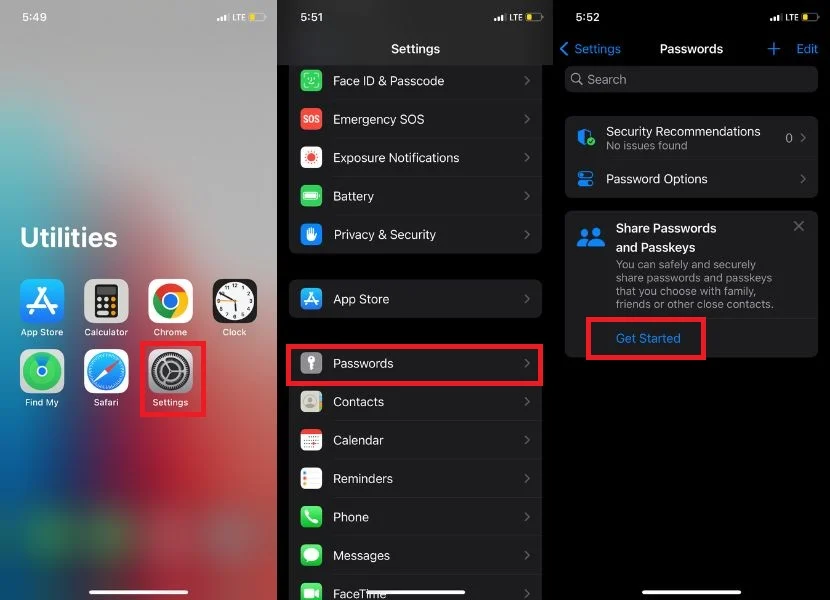 Nota:También puede tocar el ícono + en la esquina superior derecha de la pantalla y luego tocar Nuevo grupo compartido.
Nota:También puede tocar el ícono + en la esquina superior derecha de la pantalla y luego tocar Nuevo grupo compartido.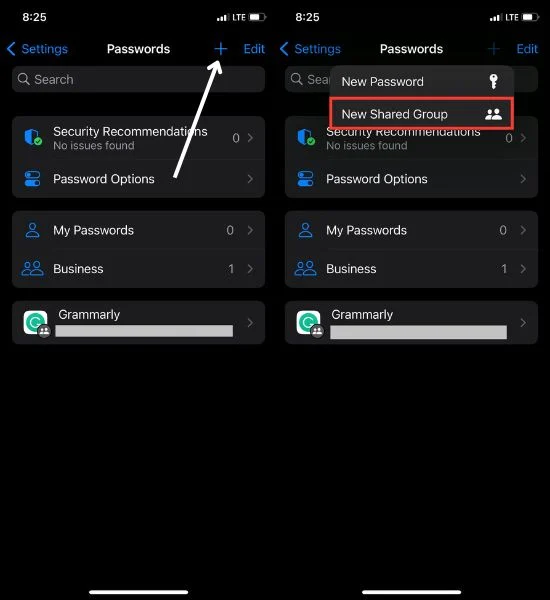
- Una vez que toque Comenzar, aparecerá un cuadro de diálogo Contraseñas y claves de acceso compartidas con tres puntos que explican el Grupo de contraseñas familiares. Simplemente haga clic en Continuar para proceder.
- Ingrese el nombre de su grupo deseado.
- Luego toque Agregar personas .
- Explore sus contactos y seleccione los miembros que desea agregar al grupo. Finalmente, toque Agregar .
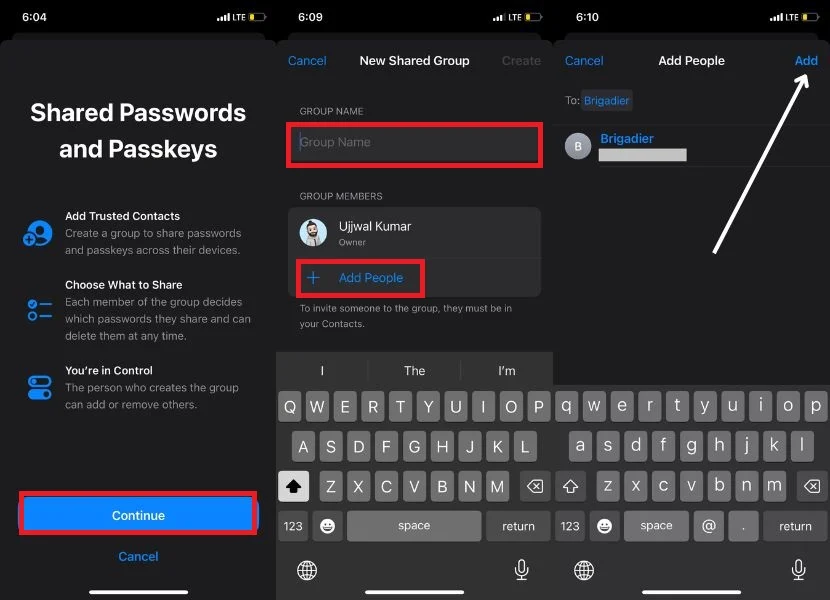
- Cuando termines, toca Crear .
- Seleccione el círculo a la izquierda de las claves y contraseñas que desea compartir y luego toque Mover para continuar.
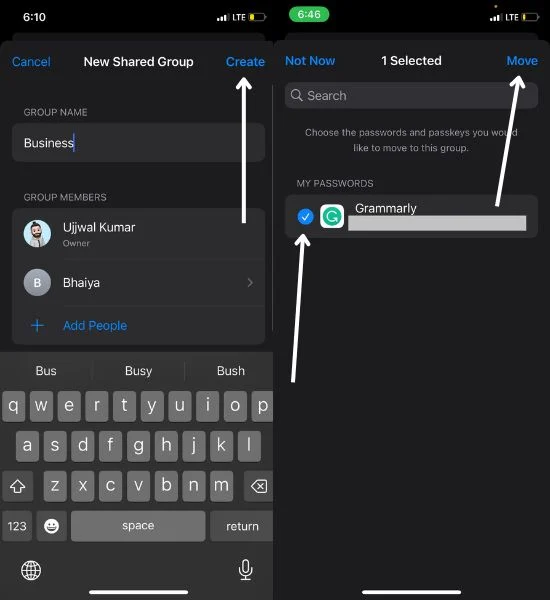
- Presiona Notificar a través de mensajes .
- Serás redirigido a la aplicación Mensajes; toca la flecha que apunta hacia la invitación.
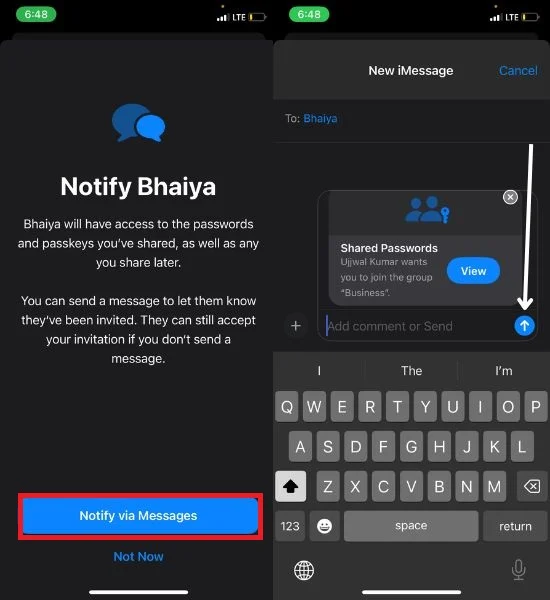
¡Eso es todo lo que haces aquí! Su grupo de contraseñas familiares ya está listo para compartir las contraseñas del llavero de iCloud con sus seres queridos y amigos.
Cómo usar contraseñas familiares en iPhone
A menudo, puede ser necesario monitorear el grupo de intercambio de contraseñas de su familia por una variedad de razones. Ya sea para obtener acceso al grupo o agregar o eliminar contraseñas, estas tareas se pueden realizar con unos simples pasos como los siguientes.
Cambio de nombre del grupo para compartir contraseñas
Ocasionalmente, los usuarios pueden necesitar cambiar el nombre de su grupo de contraseñas. Siguiendo estos pasos, puede actualizar fácilmente el nombre de su grupo de contraseñas para que se adapte mejor a sus preferencias o cambien las circunstancias.

- Abra la aplicación Configuración .
- Desplázate hacia abajo y toca Contraseñas .
- En la sección Contraseñas , busque y seleccione el nombre de su grupo de contraseñas compartidas .
- Haga clic en el nombre del grupo existente, elimine el nombre actual e ingrese el nuevo nombre que desea cambiar.

- Haga clic en el Nombre de grupo existente, elimine el nombre actual e ingrese el nuevo nombre deseado que desea modificar.
- Toque el botón Guardar para aplicar los cambios.
- Finalmente, toca Listo .
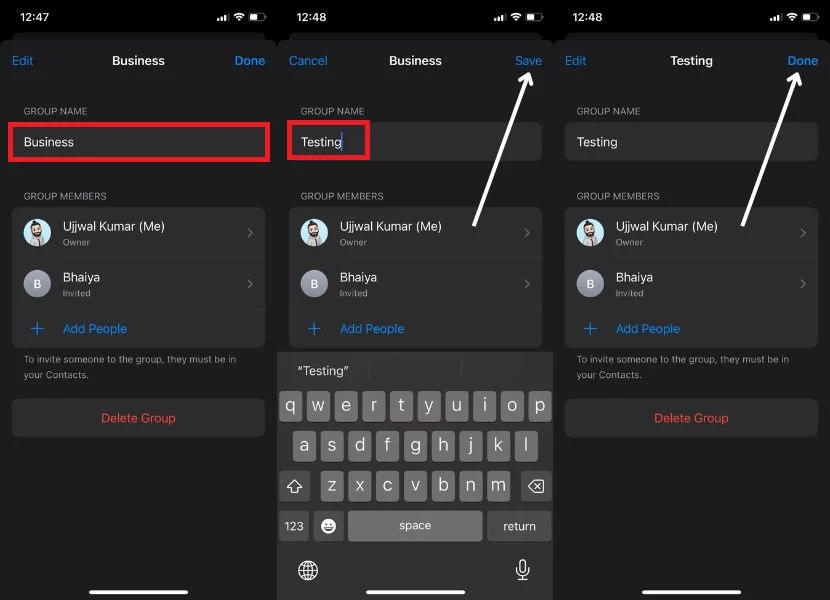
Agregar personas al grupo familiar para compartir contraseñas
Si no agregó a un amigo o familiar al crear el grupo de contraseñas, no hay problema. Puedes hacerlo incluso después de la creación del grupo. Para hacer eso, siga los pasos a continuación.
- Inicie Configuración en su iPhone.
- Desplácese por las opciones y busque las Contraseñas .
- Busque el grupo de contraseña compartida específico que desea administrar y selecciónelo.
- Una vez que esté dentro de la configuración del grupo, navegue hasta la opción Administrar y tóquela.

- Toque Agregar personas y seleccione los contactos que desea agregar al grupo.
- Toque Agregar en la esquina superior derecha
- Toque Agregar nuevamente cuando se le solicite en un cuadro de diálogo.
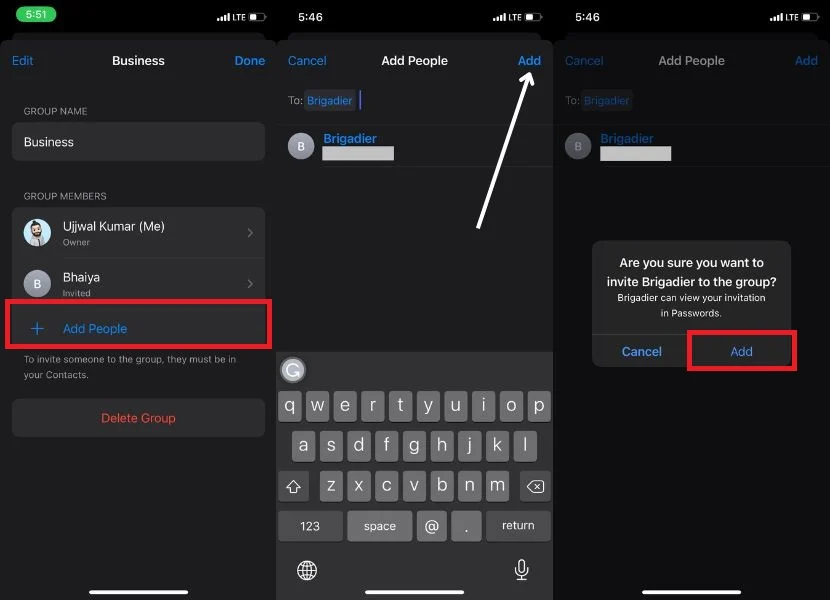
- Cuando haya agregado todos los contactos, toque Notificar a través de mensajes .
- Finalmente, seleccione Listo para completar el proceso.
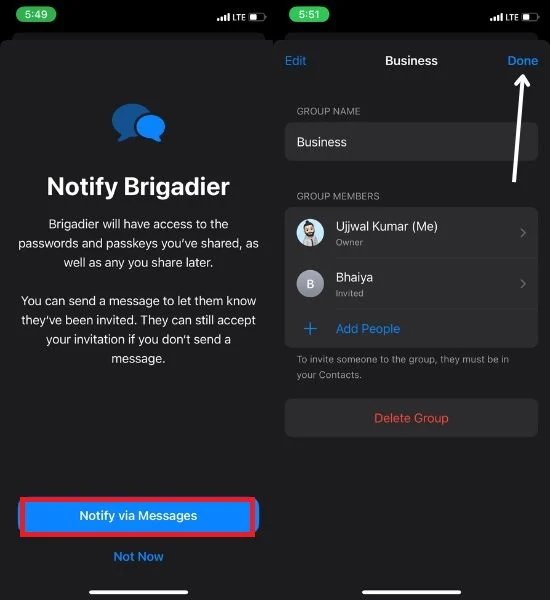
Eliminar personas del grupo familiar para compartir contraseñas
Si accidentalmente agregó el contacto de alguien al crear un grupo para compartir contraseñas y no desea compartir sus contraseñas con esa persona o no confía en ella, no se preocupe. Todavía puedes eliminar a cualquier persona del grupo. Para hacer eso, siga los pasos a continuación.
- Abra Configuración → Toque Contraseñas .
- Seleccione el nombre de su grupo de contraseña compartida .
- Haga clic en Administrar .

- Seleccione la persona que desea eliminar del grupo.
- Toca Eliminar del grupo .
- Toque Eliminar del grupo nuevamente cuando se le solicite confirmación.
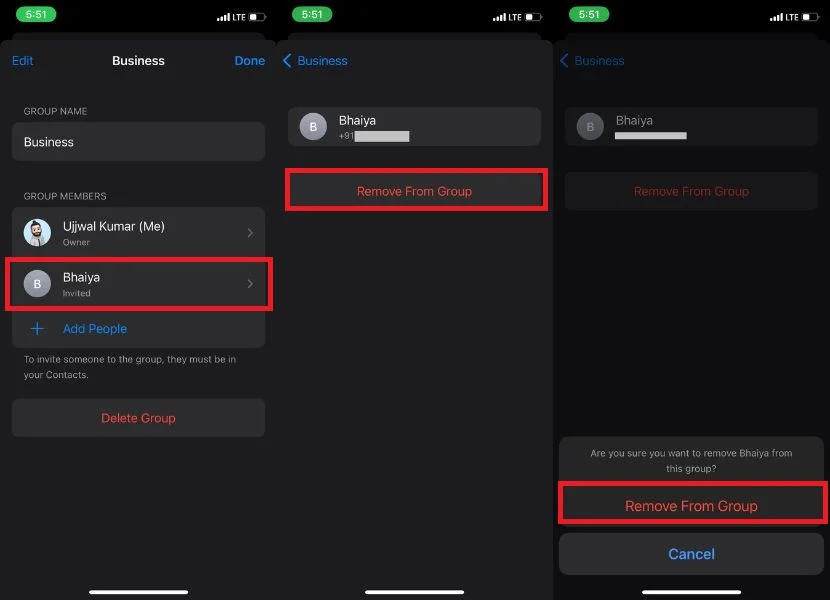
Agregar o eliminar contraseñas del grupo de intercambio de contraseñas familiares
Si ya proporcionó contraseñas y claves de acceso cuando creó su grupo de intercambio familiar, pero desea compartir más contraseñas con otros miembros del grupo. Siga los pasos a continuación para hacerlo.
- Ajustes → Contraseñas .
- Busque el nombre de su grupo de contraseñas compartidas y selecciónelo.
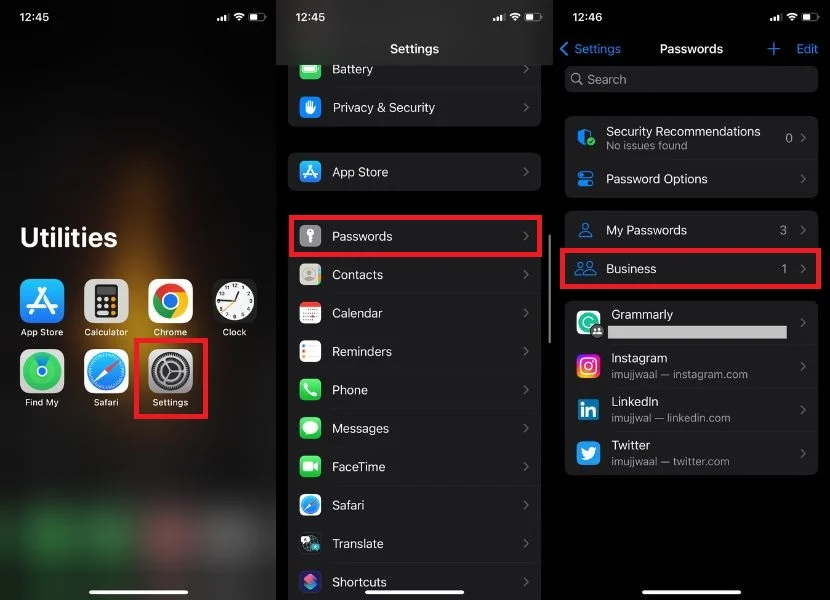
- Toca el ícono + en la parte superior de tu pantalla.
- Seleccione Mover contraseñas al grupo en el menú.
- Seleccione las contraseñas que desea compartir de la lista y luego toque el botón Mover .
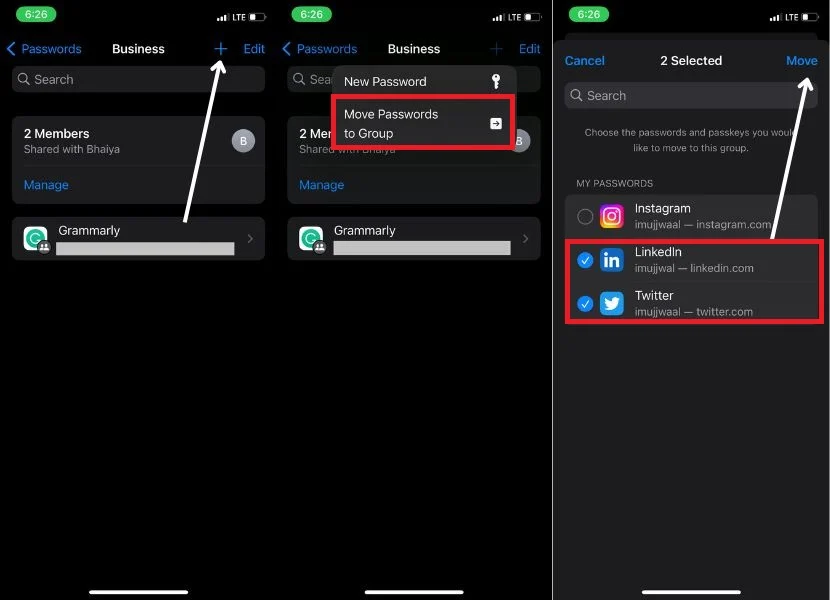
- Toque la contraseña que desea eliminar del grupo familiar compartido.
- Desplácese hacia abajo y toque Eliminar contraseña .
- Una vez que toque Eliminar contraseña , aparecerá inmediatamente una ventana emergente de confirmación; deberá hacer clic en Eliminar contraseña nuevamente.
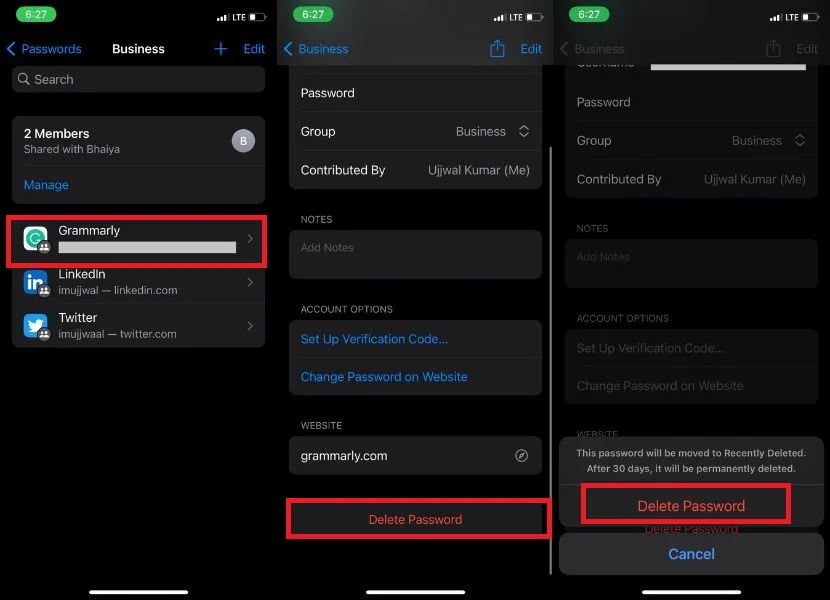
- Alternativamente, puede deslizar hacia la derecha la contraseña que desea eliminar del grupo.
- Presiona Eliminar .
- Toque Eliminar contraseña compartida .
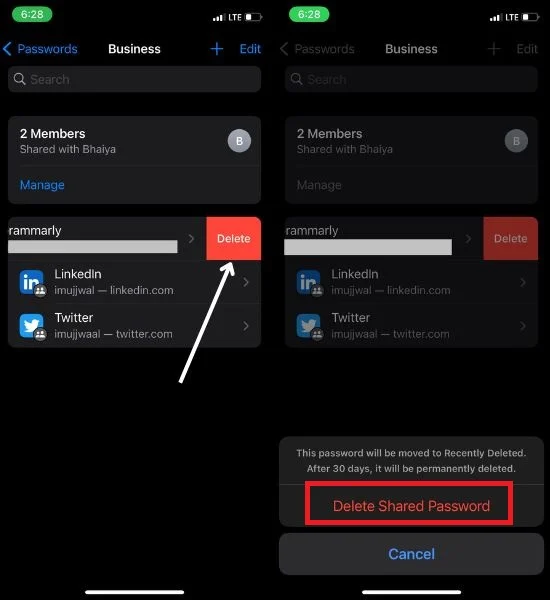
Recuperar una contraseña eliminada
Puede haber casos en los que, sin querer, comparta su contraseña con la persona o el grupo equivocados y desee eliminarla del grupo familiar para compartir contraseñas. Si desea hacer una copia de seguridad de su contraseña en su llavero de iCloud, siga los pasos a continuación.
- Accede a los Ajustes de tu dispositivo.
- Presiona Contraseñas .
- Busque la opción " Eliminado recientemente " y tóquela.
- Seleccione las contraseñas que desea recuperar.
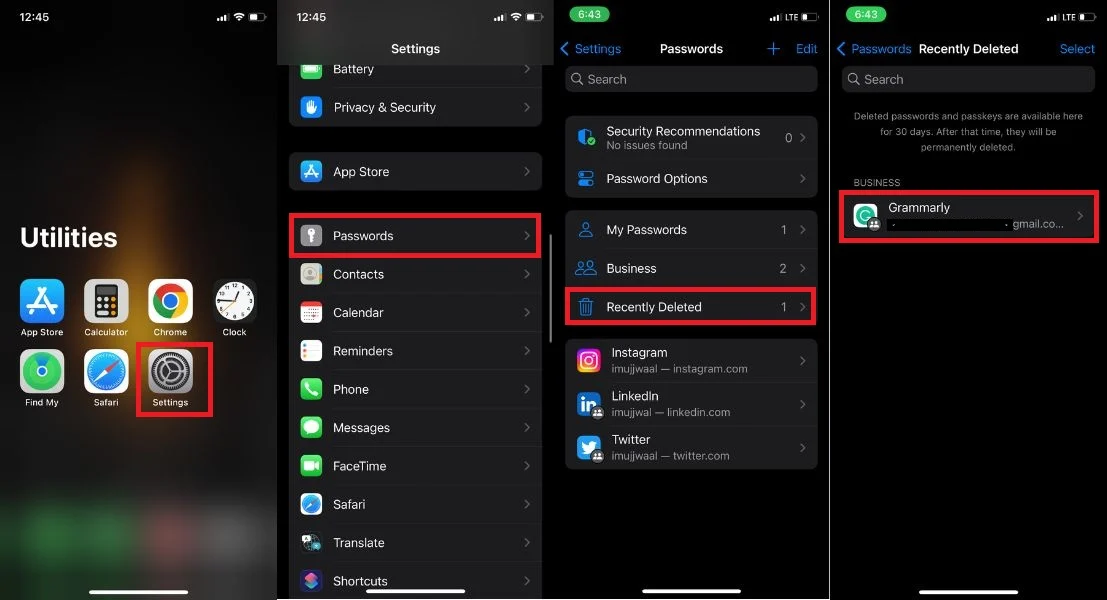
- Después de eso, se le presentarán dos opciones: Recuperar en grupo y Recuperar en mis contraseñas .
- Si desea volver a compartir la contraseña con el grupo, puede tocar Restaurar en el grupo . Con solo un clic, la contraseña se compartirá nuevamente en el grupo.
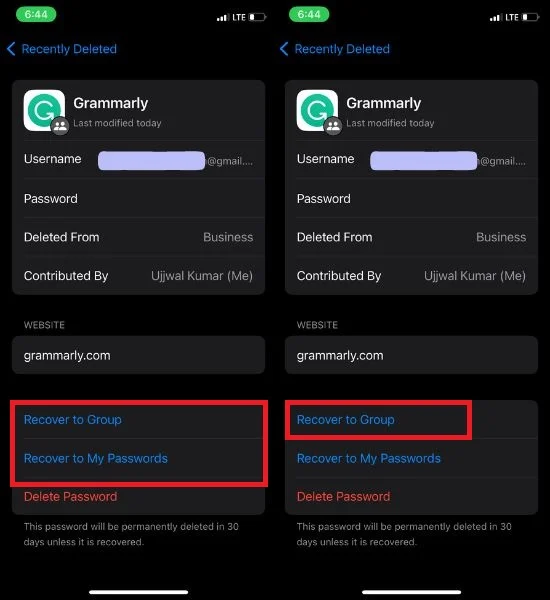
- Sin embargo, si desea recuperar la contraseña solo para la sección Mis contraseñas, haga clic en Recuperar en Mis contraseñas . Una vez que haga clic en él, aparecerá un cuadro de diálogo que le preguntará: " ¿Desea recuperar esta contraseña para Mis contraseñas "? Se eliminará de 'X' (nombre del grupo común de contraseñas de su familia). Luego debe hacer clic en Restaurar a Mis contraseñas .
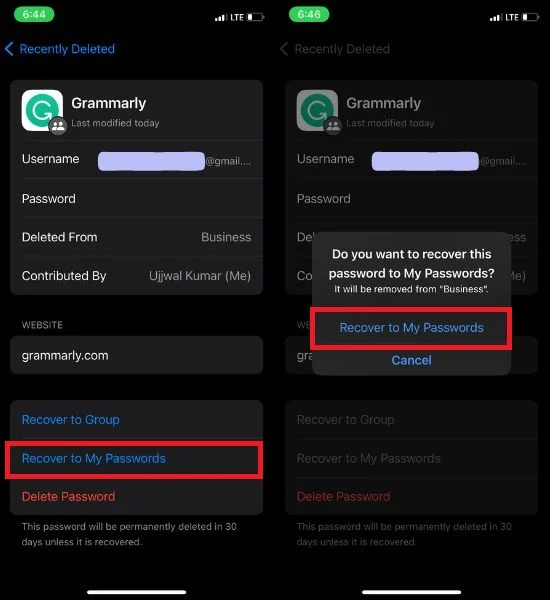
Eliminar el grupo de intercambio de contraseña familiar
Si cree que ya no necesita un grupo familiar para compartir contraseñas, puede optar por eliminarlo. Siga los pasos a continuación para continuar.
- Abra la aplicación Configuración .
- Toca la opción Contraseñas .
- Seleccione el nombre de su grupo de contraseña compartida.
- Luego toque Administrar para continuar.

- Toca Eliminar grupo .
- Aparece una ventana emergente de confirmación en su pantalla; toca Eliminar .
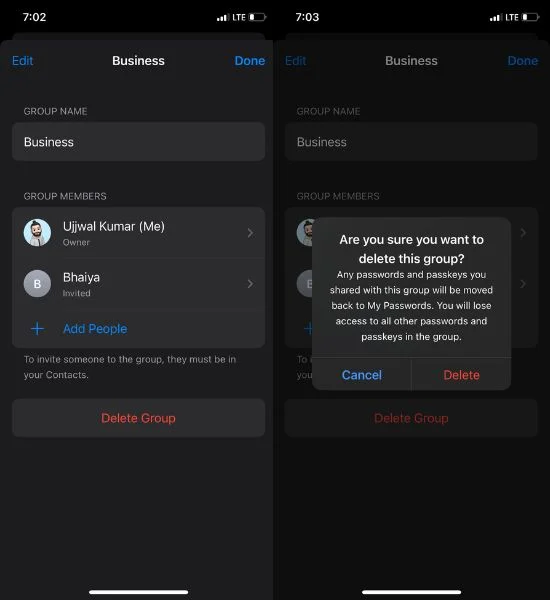
Algunas ventajas notables de las contraseñas familiares en iPhone
Descubra los notables beneficios de Family Passwords en iPhone que brindan acceso sin problemas a cuentas compartidas, más seguridad y administración simplificada para sus seres queridos.
- Los miembros del grupo pueden aportar contraseñas, proporcionando transparencia ya que todos los cambios son visibles para todos.
- Cree grupos separados para compartir contraseñas para compartir las contraseñas del llavero de iCloud con familiares y amigos.
- Agregue nuevos contactos a grupos existentes en función de contraseñas o claves de acceso compartidas.
- Elimine fácilmente las contraseñas o elimine grupos/contactos si ya no desea compartir la información.
- Tenga la seguridad de que todos los datos están encriptados y almacenados de forma segura en el llavero de iCloud.
Comparta sus contraseñas con confidentes
Reconocemos que la seguridad de los datos es el enfoque principal de los desarrolladores de iOS, lo que llevó a la introducción de una función para compartir contraseñas familiares en iOS 17 Beta.
Anteriormente, los usuarios tenían que depender de canales abiertos para transferir contraseñas entre iPhones, lo que los dejaba vulnerables al robo de datos. Para cumplir su promesa de aumentar la seguridad, Apple ha incluido la función de compartir contraseña familiar en iOS 17, que es un nuevo paso hacia el cifrado de datos.
Preguntas frecuentes sobre contraseñas familiares para compartir contraseñas en iPhone
¿Cuántos grupos de Family Password podemos crear?
Tenemos la capacidad de crear varios grupos familiares para compartir contraseñas al mismo tiempo, lo que amplía las posibilidades de compartir contraseñas de forma segura dentro de su familia.
Si un miembro decide abandonar el grupo Contraseñas familiares, ¿aún conservará la capacidad de acceder y usar las contraseñas compartidas?
Si un miembro abandona el grupo de contraseñas familiares, ya no podrá acceder a las contraseñas compartidas. Esto se debe a que las contraseñas se almacenan en el llavero de iCloud, al que solo pueden acceder los miembros del grupo. Cuando un miembro abandona el grupo, se revoca su permiso para acceder al llavero.
¿Podemos agregar contactos al grupo para compartir contraseñas familiares sin enviar una invitación a través de Mensajes?
Es posible agregar contactos a un grupo de contraseña familiar sin enviar una invitación a través de Mensajes. El destinatario seguirá recibiendo la invitación de grupo sin un mensaje adjunto. Para aceptar la invitación, simplemente debe navegar a Configuración > Contraseñas > Invitaciones grupales. En esta sección encontrará la invitación de grupo para la contraseña familiar y podrá aceptarla.
¿Es posible usar la misma contraseña para varios grupos para compartir contraseñas familiares simultáneamente?
No, no es posible guardar la misma contraseña para varios grupos para compartir contraseñas familiares al mismo tiempo. Si desea guardar la misma contraseña, puede transferirla a otro grupo para compartir contraseñas familiares.
